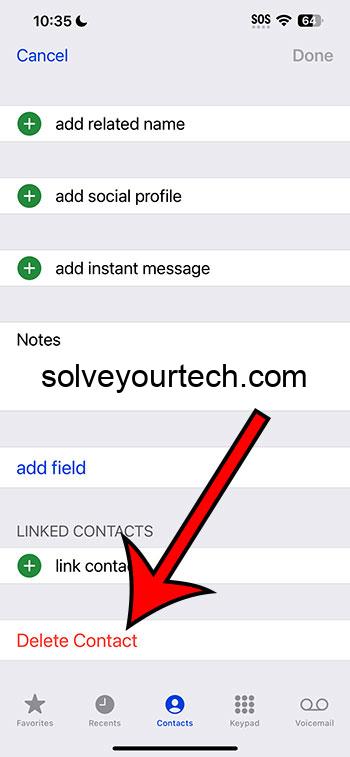Как откатить драйверы Nvidia в Windows 10: пошаговое руководство
Откат драйверов NVIDIA в Windows 10 может помочь исправить проблемы, вызванные недавним обновлением, или восстановить утраченную функциональность. Для начала вам нужно будет открыть диспетчер устройств, найти свою видеокарту NVIDIA, а затем воспользоваться функцией отката. Выполните следующие действия, чтобы вернуть предыдущий драйвер и обеспечить бесперебойную работу компьютера.
Как откатить драйверы NVIDIA Windows 10
Откат драйверов NVIDIA в Windows 10 включает доступ к диспетчеру устройств, поиск видеокарты NVIDIA и использование функции отката. Этот процесс поможет вам вернуться к предыдущей версии драйвера, которая может быть более стабильной или лучше подходящей для вашей системы.
Шаг 1: Откройте диспетчер устройств.
Нажмите клавиши Windows + X и выберите Диспетчер устройств в появившемся меню.
Диспетчер устройств — это инструмент, позволяющий управлять всеми вашими аппаратными устройствами. Открыв его, вы сможете легко найти и управлять своей видеокартой.
Программы для Windows, мобильные приложения, игры - ВСЁ БЕСПЛАТНО, в нашем закрытом телеграмм канале - Подписывайтесь:)
Шаг 2: Найдите свою видеокарту NVIDIA
Разверните категорию «Видеоадаптеры» и щелкните правой кнопкой мыши по вашей видеокарте NVIDIA.
Категория Display adapters содержит список всех графических устройств, подключенных к вашему компьютеру. Щелчок правой кнопкой мыши по карте NVIDIA предоставит вам опции для управления ею.
Шаг 3: Откройте «Свойства».
В контекстном меню выберите Свойства.
В окне «Свойства» вы найдете подробную информацию о вашей видеокарте, включая сведения о драйверах и параметры управления ими.
Шаг 4: Перейдите на вкладку «Драйвер».
Нажмите вкладку Драйвер в верхней части окна Свойства.
Вкладка «Драйвер» содержит все параметры, связанные с драйвером вашего устройства, включая функции обновления, отката и удаления.
Шаг 5: Нажмите «Откатить драйвер».
Нажмите кнопку «Откатить драйвер» и следуйте инструкциям на экране.
Нажатие этой кнопки предложит Windows вернуться к ранее установленному драйверу, что может решить проблемы, вызванные недавними обновлениями.
Что происходит после отката
После отката драйвера Windows 10 вернется к ранее установленной версии драйвера NVIDIA. В ходе процесса ваш дисплей может мигать или стать черным на мгновение. После этого все проблемы, вызванные новым драйвером, должны быть устранены. Возможно, вам придется перезагрузить компьютер, чтобы изменения вступили в силу.
Советы по откату драйверов NVIDIA Windows 10
- Всегда создавайте резервную копию: Прежде чем вносить какие-либо изменения в систему, рекомендуется создать резервную копию важных файлов.
- Обратите внимание на версию драйвера: Прежде чем откатываться, запишите версию драйвера, которую вы используете в данный момент, на случай, если она вам понадобится позже.
- Проверьте совместимость: Убедитесь, что предыдущая версия драйвера совместима с вашей версией Windows 10.
- Производительность монитора: После отката проверьте производительность системы, чтобы убедиться, что предыдущий драйвер решает проблемы.
- Обновление осторожное: Будьте внимательны при обновлении драйверов в будущем, читайте отзывы или проверяйте форумы на предмет сообщений о проблемах.
Часто задаваемые вопросы
Что делать, если кнопка «Откатить драйвер» неактивна?
Кнопка Откатить драйвер может быть неактивна, если нет предыдущего драйвера для возврата. Это может произойти, если вы никогда не обновляли драйвер раньше.
Могу ли я вручную установить старый драйвер?
Да, вы можете загрузить более старые версии драйверов с сайта NVIDIA и установить их вручную, если возможность отката недоступна.
Повлияет ли откат драйвера на мои игры?
Откат к более стабильной версии драйвера может улучшить производительность игры, если новый драйвер имеет проблемы. Однако некоторые новые игры могут потребовать последних обновлений драйверов.
Как часто следует обновлять графические драйверы?
Лучше всего обновлять графические драйверы по мере необходимости, например, когда этого требует новая игра или когда известно, что обновление драйвера исправляет определенные проблемы.
Безопасен ли откат драйверов?
Да, откат драйверов — это безопасный процесс, управляемый Windows. Он помогает вернуться к предыдущей, более стабильной версии драйвера, если последняя вызывает проблемы.
Краткое содержание
- Откройте диспетчер устройств.
- Найдите свою видеокарту NVIDIA.
- Откройте Свойства.
- Перейдите на вкладку «Драйвер».
- Нажмите «Откатить драйвер».
Заключение
Откат драйверов NVIDIA в Windows 10 — это простой, но эффективный способ решения проблем, вызванных недавними обновлениями драйверов. Если у вас возникли проблемы с дисплеем, производительностью игры или другие проблемы, связанные с графикой, откат к предыдущему драйверу часто может быть тем решением, которое вам нужно. Всегда помните о мерах предосторожности, таких как создание резервных копий и запись текущей версии драйвера перед внесением изменений.
Если вы постоянно сталкиваетесь с проблемами с новыми обновлениями драйверов, возможно, стоит проверить форумы NVIDIA или каналы поддержки для получения совета. Будьте в курсе событий и осторожно обновляйте драйверы, чтобы поддерживать стабильную и бесперебойную работу системы. Так что в следующий раз, когда ваш графический драйвер NVIDIA доставит вам неприятности, вы будете точно знать, что делать!
Программы для Windows, мобильные приложения, игры - ВСЁ БЕСПЛАТНО, в нашем закрытом телеграмм канале - Подписывайтесь:)